كيفية تصدير كلمات المرور من Microsoft Edge

تعلم كيفية تصدير كلمات المرور من Microsoft Edge بسهولة وأمان باستخدام خطوات واضحة. قم بتأمين معلوماتك الشخصية بشكل أفضل.
مع الإعلان عن Pixel Watch ، يمكننا أن نتوقع أن تولي Google اهتمامًا أكبر لنظام Wear OS ، مع الأخذ في الاعتبار أن هذا النظام ليس بالضبط ذروة الأداء والجودة التي يمكن ارتداؤها. هناك مشكلة بارزة تمامًا وهي رسالة التنزيل المعلقة طويلة الأمد على Wear OS. لا يمكن للمستخدمين تنزيل التطبيقات أو تحديثها لأن متجر Play يتعطل بشكل متكرر. إذا كان هذا هو الحال معك أيضًا ، فتأكد من مراجعة الحلول التي قدمناها أدناه.
جدول المحتويات:
يقول متجر Play "التنزيل معلق" على Wear OS
1. أعد تشغيل ساعتك
ابدأ بإعادة التشغيل. أظهر نظام التشغيل Wear OS نتائج محبطة جدًا عندما يتعلق الأمر بالاستقرار والأداء ، خاصة على الأجهزة التي تعمل بنظام Qualcomm Wear 3100 والإصدارات الأقدم. هذا لا يعني بالضرورة أن جهازك سيكون بطيئًا بطبيعته ، ولكن تعدد المهام لا يعد مناسبًا تمامًا للأجهزة التي تعمل بنظام التشغيل Wear OS. لهذا السبب ولأسباب أخرى ، كلما واجهت نوعًا ما من التوقف ، تأكد من إعادة تشغيل ساعتك.
يمكنك القيام بذلك عن طريق الضغط على زر التشغيل لمدة 3 ثوانٍ أو يمكنك فتح الإعدادات> النظام وإعادة تشغيل ساعتك هناك. في Galaxy Watch 4 ، اسحب لأسفل قائمة الوصول السريع ثم قم بإيقاف تشغيل ساعتك. بعد تشغيل ساعتك في النظام ، اتصل بشبكة Wi-Fi وحاول تنزيل التطبيقات أو تحديثها من متجر Play مرة أخرى.
2. تحقق من الشبكة
الشيء التالي الذي يجب التحقق منه هو الشبكة. تأكد من أن ساعتك متصلة بشبكة Wi-Fi مستقرة. تستخدم بعض أجهزة Wear OS القابلة للارتداء شبكة Wi-Fi فقط عندما لا تكون الساعة متصلة بهاتف عبر البلوتوث ، ونقترح تجنب ذلك إذا كانت التنزيلات معلقة لفترة طويلة من الوقت. التزم بشبكة Wi-Fi على ساعتك.
افصل Wi-Fi وأعد الاتصال أو انسَ الشبكة وأضفها مرة أخرى. يمكنك القيام بذلك في الإعدادات> الاتصال> Wi-Fi.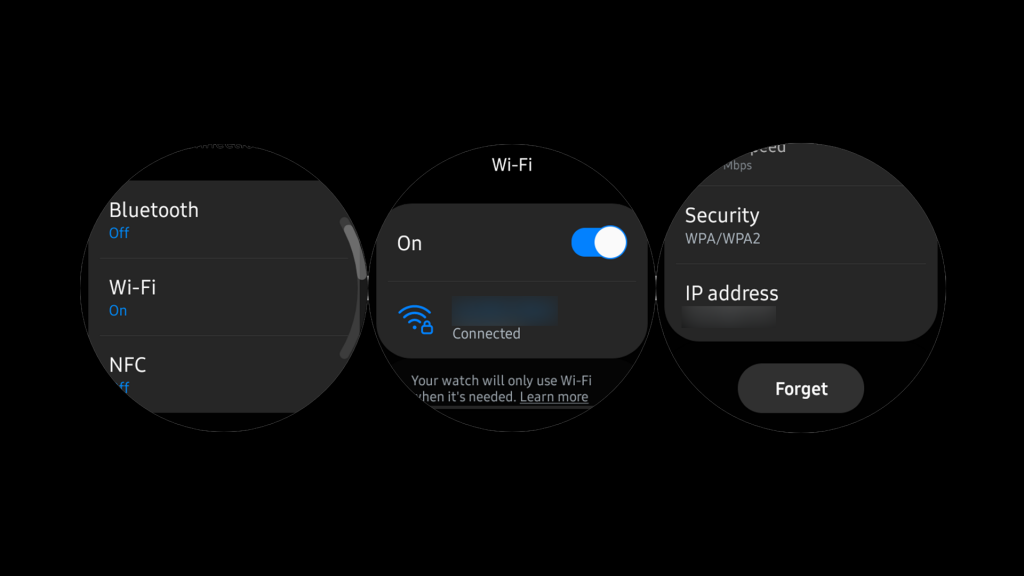
3. استخدم متجر Play على ساعتك
يمكنك تثبيت التطبيقات على ساعتك الذكية من متجر Play على هاتفك أو جهاز الكمبيوتر الخاص بك ، ولكن هذا هو المكان الذي تأتي منه مشكلات التنزيل المعلقة على Wear OS في الغالب. تتيح لك هذه الميزة إضافة التنزيلات إلى قائمة الانتظار ولكنها ليست موثوقة كما يتوقع المرء. الطريقة الأكثر موثوقية هي تنزيل التطبيقات مباشرة من ساعتك.
لذلك ، افتح متجر Play على جهاز Wear OS وابحث عن التطبيق. يمكن أن تكون معظم التطبيقات التي ستحتاجها في أي وقت في إحدى الفئات القليلة.
4. قم بإلغاء تثبيت التطبيق وتثبيته مرة أخرى
إذا تعطلت ساعتك أثناء تحديث أحد التطبيقات ، فقد ترغب في إعادة تثبيت التطبيق. يمكنك إعادة تثبيت التطبيقات على ساعات Wear OS من متجر Play. ما عليك سوى تحديد تطبيقاتي وإلغاء تثبيت التطبيق من هناك. أعد تشغيل ساعتك ، وثبّت التطبيق مرة أخرى ، ونأمل ألا تواجه مشكلات في التحديث بعد الآن.
من ناحية أخرى ، إذا كان التثبيت نفسه هو المشكلة وكان متجر Play عالقًا في حلقة Download Pending التي لا تنتهي أبدًا ، فيجب عليك إعادة ضبط ساعتك على إعدادات المصنع. يجب أن يكون هذا هو الحل النهائي لهذه المشكلة وغيرها من مشاكل Wear OS.
5. أعد ضبط الساعة على إعدادات المصنع
أخيرًا ، الشيء الوحيد الذي يمكننا أن نوصي به هو إعادة ضبط ساعتك على إعدادات المصنع وإعدادها مرة أخرى. على الرغم من أن هذا الإجراء قد يكون مملاً بعض الشيء ، إلا أنه أفضل رهان لحل المشكلات الرئيسية في Wear OS. لإعادة ضبط ساعتك ، افتح الإعدادات> النظام وحدد قطع الاتصال وإعادة الضبط أو إلغاء الاقتران بالهاتف. على Galaxy Watch 4 ، افتح الإعدادات> عام> إعادة تعيين.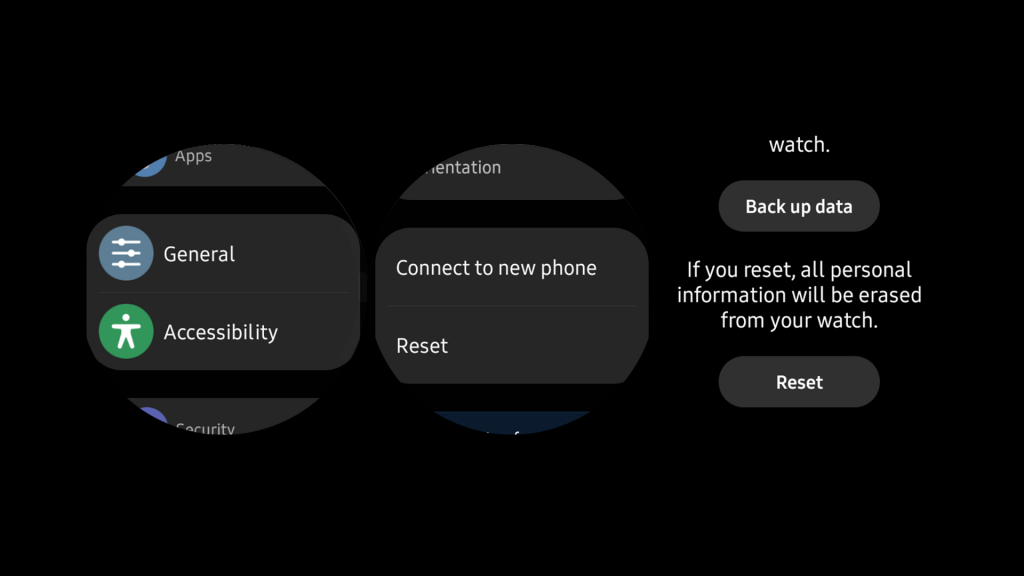
بعد ذلك ، أعد تثبيت تطبيق Wear OS على هاتفك وقم بإعداد الساعة مرة أخرى. ومع ذلك ، يمكننا أن نختتم هذا المقال. شكرًا لك على القراءة ولا تنس إخبارنا بالحلول البديلة التي نجحت معك في قسم التعليقات أدناه.
على الرغم من أن Wear OS 3.0 هو أحدث إصدار من التطبيق يصل إلى الساعات الذكية التي تعمل بنظام Android، إلا أن بعض المستخدمين غير قادرين على استخدام التحديث أو حتى تثبيته. هناك بعض الأشخاص الذين قالوا إنهم قاموا بتنزيل التحديث، لكن ساعتهم تستمر في إظهار أرقام الإصدارات غير الصحيحة. يشعر الآخرون بالفضول بشأن توافق ساعتهم بعد عدم تمكنهم من تلقي التحديث 2.0.
الخطوة 1: يتوفر Wear OS 3.0 على أحدث ساعات Galaxy، مثل Watch 4. وهو غير متوفر في طرز مثل TicWatch Pro أو Fossil Watches، على الرغم من أنه من المقرر أن يتم إجراء هذه التحديثات في عام 2022، لذا قد يكون الأمر مجرد مسألة صبر.
الخطوة 2: بالإضافة إلى ذلك، تأكد من أن ساعتك الذكية متصلة بالشاحن الخاص بها، ومقترنة بهاتفك الذكي، ومتصلة بشبكة Wi-Fi. وإلا فلن تتمكن من تنزيل التحديث عند وصوله.
تعلم كيفية تصدير كلمات المرور من Microsoft Edge بسهولة وأمان باستخدام خطوات واضحة. قم بتأمين معلوماتك الشخصية بشكل أفضل.
تعلم كيفية استخدام انتقالات الشرائح في PowerPoint لجعل عرضك التقديمي مميزًا وتفاعليًا.
تعرف على كيفية استكشاف خطأ تعذر العثور على عنوان IP للخادم وإصلاحه ، وكذلك احصل على حل سهل لإصلاح هذه المشكلة.
هل تتلقى رسالة الخطأ Err_Cache_Miss أثناء استخدامك Google Chrome؟ إليك بعض الإصلاحات السهلة التي يمكنك تجربتها لإصلاح المشكلة بكفاءة.
اكتشف أفضل 10 مواقع ألعاب غير محظورة في المدارس 2024، حيث يمكنك اللعب مجاناً دون قيود.
تتعلم كيفية إصلاح خطأ ERR_CONNECTION_RESET على أنظمة التشغيل Windows 10 و Mac و Android. اتبع الحلول الفعالة الموصى بها لحل المشكلة بنجاح.
إذا أغلقت علامة تبويب لم تكن تقصد إغلاقها في متصفحك، فمن السهل إعادة فتح علامة التبويب هذه. يمكنك أيضًا فتح علامات تبويب أخرى مغلقة مؤخرًا.
لإصلاح خطأ فشل أجهزة NMI في النظام، استكشف حلولاً متنوعة مثل إجراء فحص SFC، والتحقق من الأجهزة والبرامج، وتحديث برامج التشغيل والمزيد.
إذا كنت تمتلك Samsung Galaxy A12 وواجهت مشكلات، إليك قائمة بالحلول للمشاكل الشائعة.
تعلم كيفية ترقية Windows 11 Home إلى Pro بطريقة سهلة وسريعة. احصل على الميزات المتقدمة من Windows 11 Pro الآن!




![[محلول] كيفية إصلاح خطأ Err_connection_reset على أنظمة التشغيل Windows 10 و Mac و Android؟ [محلول] كيفية إصلاح خطأ Err_connection_reset على أنظمة التشغيل Windows 10 و Mac و Android؟](https://luckytemplates.com/resources1/images2/image-9016-0408150337456.png)

![كيفية إصلاح خطأ فشل أجهزة NMI على أنظمة التشغيل Windows 10 و 8.1 و 8 [محدث] كيفية إصلاح خطأ فشل أجهزة NMI على أنظمة التشغيل Windows 10 و 8.1 و 8 [محدث]](https://luckytemplates.com/resources1/images2/image-349-0408150737967.png)

